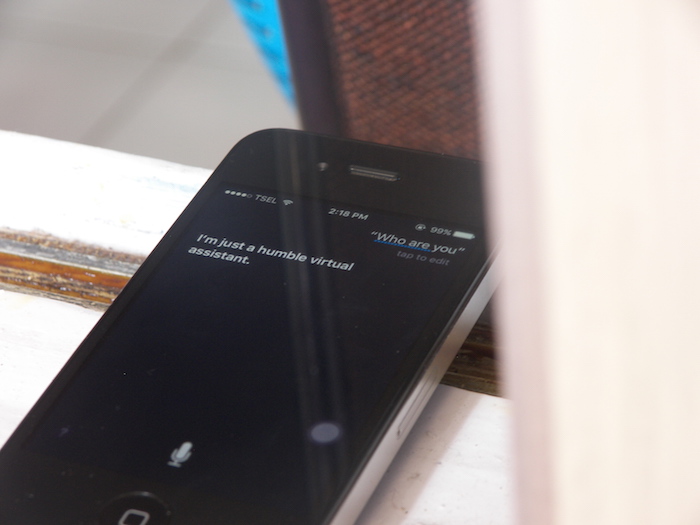
Siri berkembang pesat dan ini akan sangat berguna dan efektif untuk sebagian besar pengguna perangkat Apple.
Asisten Virtual Siri menghadirkan beberapa fitur baru yang sangat baik dan salah satunya adalah memungkinkan anda untuk mengubah bahasa maupun suara Siri.
Yang lebih canggih lagi dari Siri adalah Siri dapat mengenali lagu, membeli konten dari iTunes dan bahkan membantu anda untuk memecahkan soal matematika.
Anda dapat melakukan hal-hal ini tanpa perlu menyentuh ponsel anda atau tanpa menekan tombol Home.
Cara Mengganti Bahasa dan Suara Siri
- Buka Settings lalu pilih General.
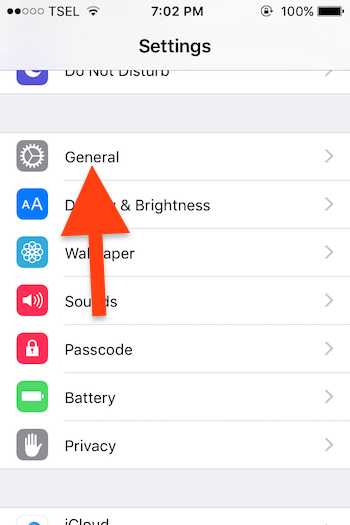
- Selanjutnya, pilih Siri.
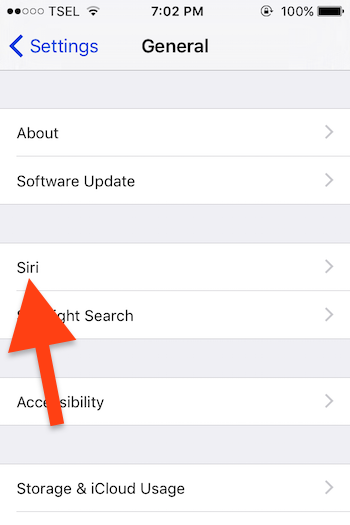
- Pilih Languange untuk mengubah bahasa pada Siri.
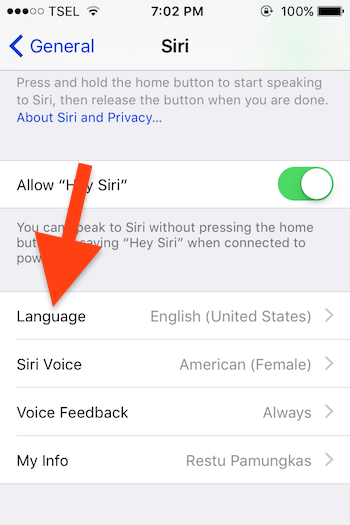
- Jika anda ingin beralih antara suara pria dan wanita, pilih Siri Voice. Anda juga dapat memilih aksen apa yang ingin Siri gunakan.
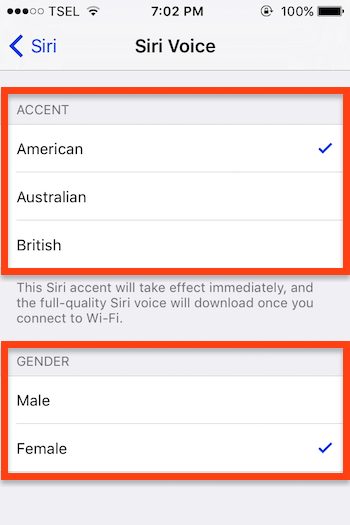
Alternatif lainnya adalah, anda dapat memberikan perintah pada Siri dengan mengatakan Change Your Voice dan Siri akan mengarahkan anda pada pengaturan. Sayangnya Siri tidak mampu mengubah bahasa atau gender itu sendiri.
Perlu diingat bahwa jika anda mengatur Siri untuk menggunakan bahasa yang berbeda dengan negara tempat anda berada, Siri mungkin tidak dapat mengakses fitur tertentu.